Как установить утилиту Nitro Sense для управления кулерами на ноутбуки серии Acer Aspire 7
Решил написать небольшое дополнение к предыдущему посту про перегрев ноутбука Acer Aspire 7 серии . Возможно мой опыт дополнительного охлаждения видеочипа может пригодиться владельцам ноутбуков данной серии. В общем, в ходе экспериментов нашёл простой способ установить утилиту управления Nitro Sense от более старших моделей серии Nitro.
Дело в том, что стандартная утилита Quick Access Application , которую предлагает Acer для ноутбуков серии Aspire предлагает весьма скудный функционал в плане управления системой охлаждения. По сути вся дополнительная настройка сводится к единственному переключателю для активации фунции CoolBoost .
Утилита Nitro Sense , предназначенная для линейки ноутбуков серии Nitro позволяет более тонко работать с системой охлаждения и самостоятельно управлять скоростью вращения вентиляторов. Проблема только в том, что она не устанавливается на ноутбуки серии Aspire. Впрочем, это ограничение легко обходится.
Нужен ли NitroSense ? Обзор NitroSense
Итак, я скачиваем утилиту Nitro Sense для ноутбука Nitro AN515-44 ( https://www.acer.com/ac/ru/RU/content/support-product/8365 ) под Windows 10.
Распаковываем архив с программой установщиком и переходим в папку Plugs, где видим кучу отдельных папок для разных моделей ноутбуков. Далее я просто переименовал одну из папок по названию модели своего ноутбука Aspire A715-71G и установщик больше не ругался на несоответствие программы для данной модели ноута.
Переименовываем одну из папок по названию модели своего ноутбука
Как видите утилита Nitro Sense прекрасно работает на ноутбуке Acer Aspire A715-71G
Управление кулерами тоже прекрасно заработало, правда проблема с отключением никуда не ушла, а лишь затянулась во времени — вместо прежних 5 минут теста «волосатым бубликом» ноутбук вырубался спустя 25-30 минут.
Подписывайтесь на канал и узнавайте первыми о новых материалах, опубликованных на сайте.
ЕСЛИ СЧИТАЕТЕ СТАТЬЮ ПОЛЕЗНОЙ,
НЕ ЛЕНИТЕСЬ СТАВИТЬ ЛАЙКИ И ДЕЛИТЬСЯ С ДРУЗЬЯМИ.
Источник: dzen.ru
Как установить утилиту Nitro Sense для управления кулерами на ноутбуки серии Acer Aspire 7
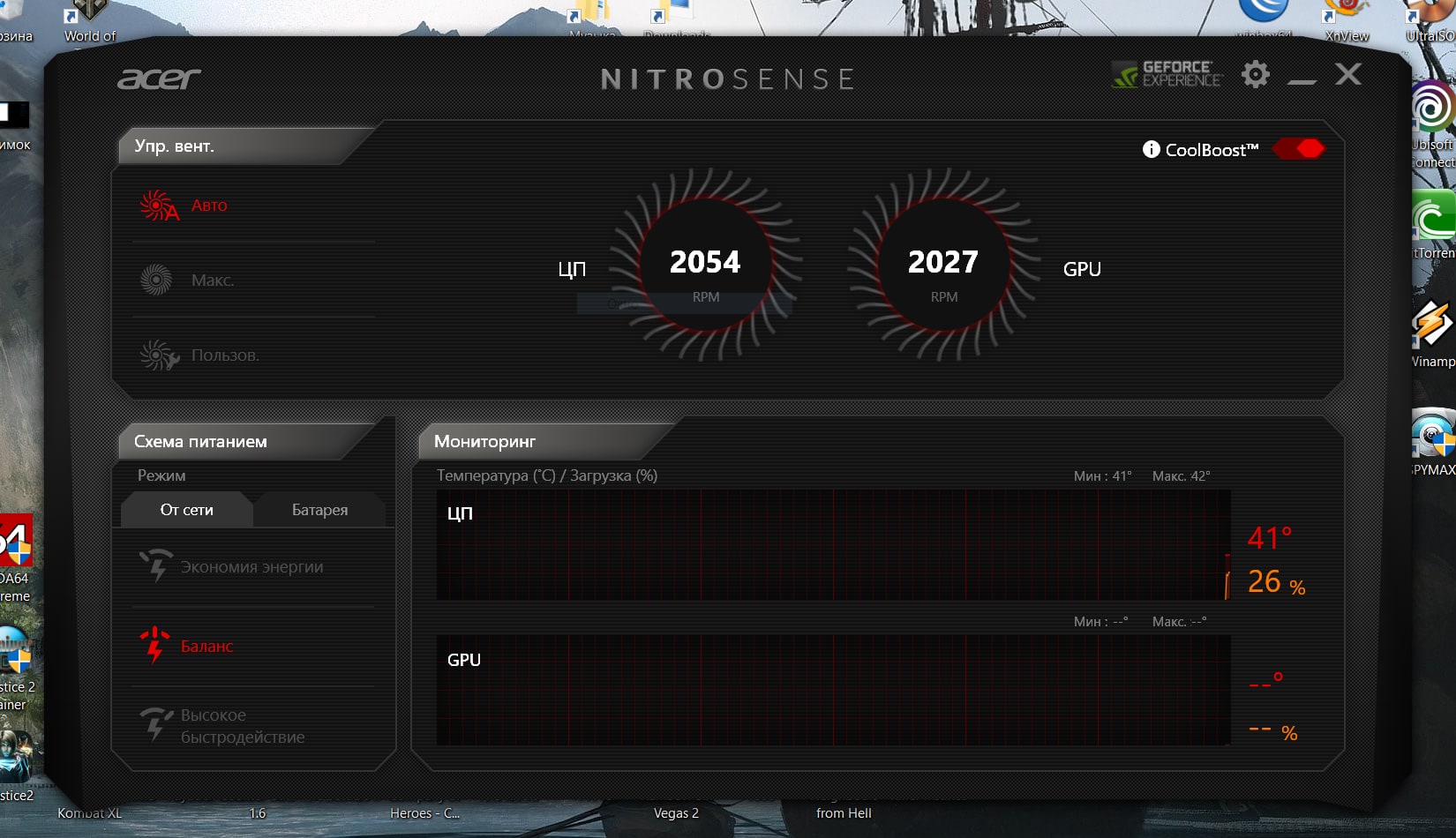

Решил написать небольшое дополнение к предыдущему посту про перегрев ноутбука Acer Aspire 7 серии. Возможно мой опыт дополнительного охлаждения видеочипа может пригодиться владельцам ноутбуков данной серии. В общем, в ходе экспериментов нашёл простой способ установить утилиту управления Nitro Sense от более старших моделей серии Nitro.
Дело в том, что стандартная утилита Quick Access Application, которую предлагает Acer для ноутбуков серии Aspire предлагает весьма скудный функционал в плане управления системой охлаждения. По сути вся дополнительная настройка сводится к единственному переключателю для активации фунции CoolBoost.
Программы для ноутбука Acer Nitro 5
Утилита Nitro Sense, предназначенная для линейки ноутбуков серии Nitro позволяет более тонко работать с системой охлаждения и самостоятельно управлять скоростью вращения вентиляторов. Проблема только в том, что она не устанавливается на ноутбуки серии Aspire. Впрочем, это ограничение легко обходится.
Итак, я скачиваем утилиту Nitro Sense для ноутбука Nitro AN515-44 (https://www.acer.com/ac/ru/RU/content/support-product/8365) под Windows 10.
Распаковываем архив с программой установщиком и переходим в папку Plugs, где видим кучу отдельных папок для разных моделей ноутбуков. Далее я просто переименовал одну из папок по названию модели своего ноутбука Aspire A715-71G и установщик больше не ругался на несоответствие программы для данной модели ноута.
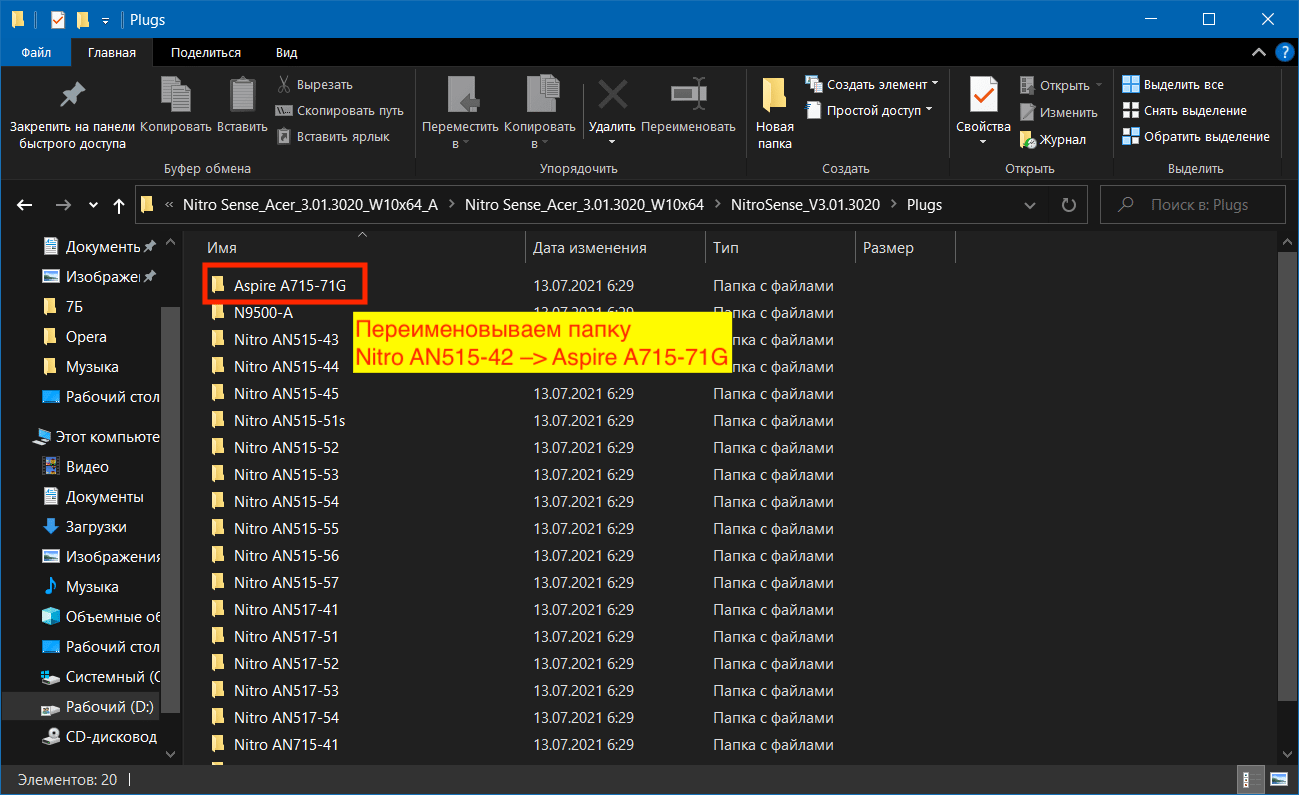
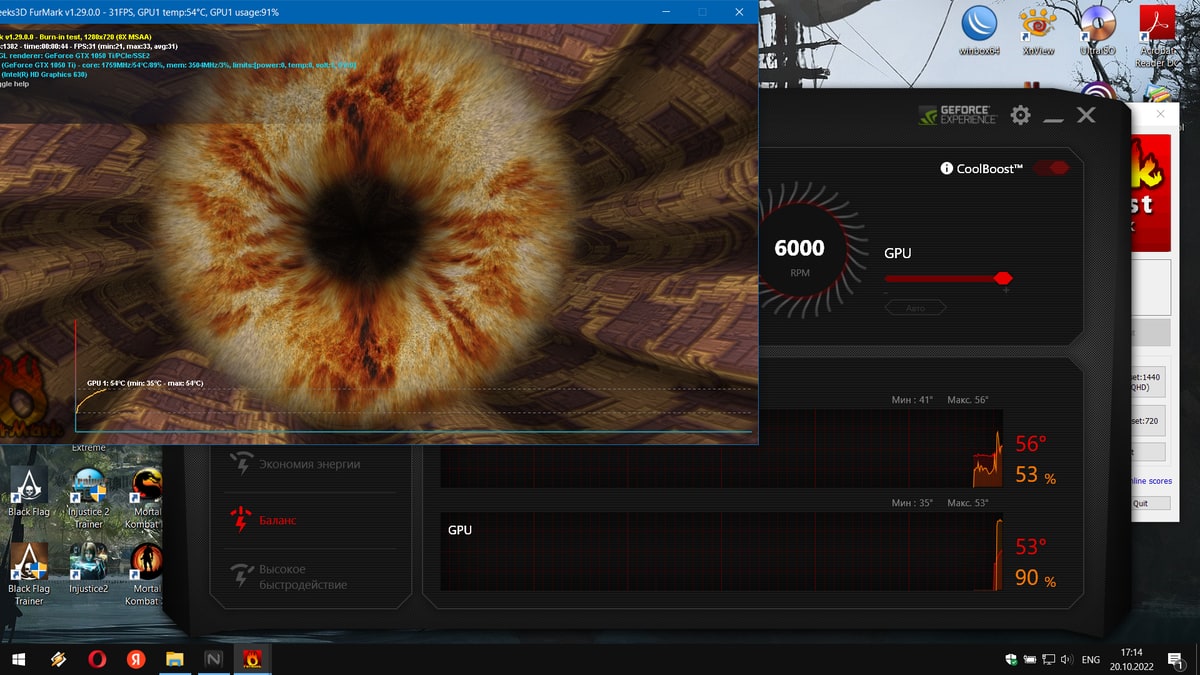
Управление кулерами тоже прекрасно заработало, правда проблема с отключением никуда не ушла, а лишь затянулась во времени — вместо прежних 5 минут теста «волосатым бубликом» ноутбук вырубался спустя 25-30 минут.
Подписывайтесь на канал
Яндекс.Дзен и узнавайте первыми о новых материалах, опубликованных на сайте.
Если считаете статью полезной,
не ленитесь ставить лайки и делиться с друзьями.
Источник: mdex-nn.ru
Acer NitroSense 3.1.3044.0 для Acer Nitro 5

Диагностика
Просмотров 9.4к.
Если вы являетесь счастливым обладателем ноутбука от компании Acer, обязательно скачайте и установите данное программное обеспечение. Таким образом вы сможете контролировать частоту вращения кулеров, просматривать нагрузку нам аппаратные составляющие и так далее.
Описание программы
Программа выглядит просто отлично. Тут используется фирменный стиль оформления, сочетающийся с дизайном самого ноутбука. Мы можем воспользоваться одним из заложенных профилей производительности. Например, если устройство используется для офиса, можно перейти к режиму невысокой производительности, а если мы играем в игры, наоборот, устанавливаем максимальную мощность.

Присутствует ряд дополнительных параметров, среди которых, например: настройка режима энергосбережения, просмотр статистики, а также доступ к некоторым диагностическим инструментам.
Как пользоваться
Чтобы правильно установить данное приложение, достаточно придерживаться общепринятой пошаговой инструкции:
- Перейдя в конец этой странички, нажмите кнопку и загрузите архив с программным обеспечением. Произведите распаковку и запустите процесс инсталляции двойным левым кликом.
- Примите лицензионное соглашение и дождитесь завершения установки.
- Перезагрузите операционную систему и запускайте приложение при помощи ярлыка на рабочем столе.

Достоинства и недостатки
Переходим к совокупности сильных и слабых сторон Acer NitroSense.
- симпатичный внешний вид;
- широкий функционал;
- отличная оптимизация.
- отсутствие русского языка.
Скачать
Теперь вы можете переходить к загрузке новейшей версии программы. Файл взял с официального сайта разработчика и является на 100% безопасным.
| Лицензия: | Бесплатно |
| Платформа: | Windows 7, 10, 11 |
| Язык: | Английский |
Источник: keysprog.ru
Acer NitroSense 3.1.3044.0 для Acer Nitro 5

Если вы являетесь счастливым обладателем ноутбука или компьютера от Acer, обязательно установите это программное обеспечение.
Описание программы
Приложение позволяет контролировать частоту вращения кулера на центральном процессоре или графическом адаптере, производить разгон ПК или следить за другими важными параметрами. Весь пользовательский интерфейс реализован в симпатичных чёрных тонах, присущих компании Acer.

Будьте осторожными при работе с некоторыми параметрами. Например, если неумело регулировать частоту работы памяти, напряжения ядра и так далее, можно, в лучшем случае, перегрузить аппаратные компоненты, а в худшем, вывести их из строя.
Как пользоваться
Дальше давайте переходить к практике и на конкретном примере рассматривать процесс установки Acer NitroSense:
- Скачайте исполняемый файл. Так как последний изначально помещён в архив, при помощи любого архиватора производим распаковку.
- Запускаем процесс инсталляции, сделав двойной левой клик на обозначенном ниже файле. Принимаем лицензионное соглашение программы.
- Дожидаемся завершения процесса установки и обязательно перезагружаем операционную систему.
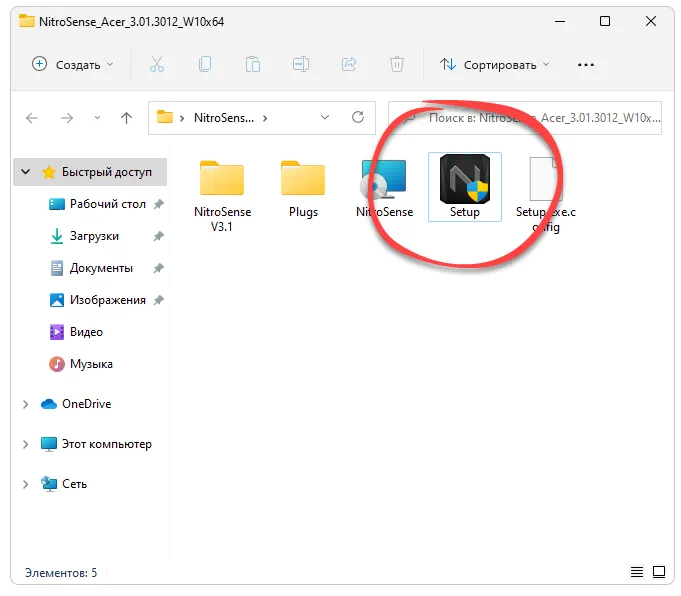
Достоинства и недостатки
Переходим к обзору положительных, а также отрицательных особенностей предложения от Acer.

- широкий набор отображаемых диагностических данных;
- полная бесплатность;
- великолепный внешний вид.
- отсутствия русского языка.
Скачать
Дальше вы можете переходить непосредственно к скачиванию программы.
| Лицензия: | Бесплатно |
| Платформа: | Windows 7, 10, 11 |
| Язык: | Английский |
Источник: programdownloadfree.com
Acer nitro sense что это
Компания Acer представила на российском рынке обновлённую линейку игровых ноутбуков Nitro 5. Новые модели получили процессоры Intel Core восьмого поколения Coffee Lake H, дискретные видеокарты NVIDIA вплоть до GeForce GTX 1060 и фирменную систему мониторинга и управления охлаждением Acer Nitro Sense.

Новые ноутбуки Acer Nitro 5 построены на базе шестиядерных процессоров Intel Core i7 и четырехъядерных Intel Core i5 восьмого поколения. Важным нововведением стала возможность выбора модификации с дискретной видеокартой GeForce GTX 1060 с 6 ГБ GDDR5 памяти. Имеется поддержка до 32 ГБ оперативной памяти. Такая начинка подходит для запуска на высоких настройках графики современных онлайн-игр и новых ААА-тайтлов. В ноутбук можно установить твердотельный накопитель NVMe PCIe ёмкостью до 512 ГБ совместно с жёстким диском объёмом до 2 ТБ, что обеспечивает быструю загрузку системы и достаточно места для игр, приложений, музыки, фото и других данных.

Фирменное приложение Acer Nitro Sense позволяет управлять параметрами процессора и видеокарты, а также регулировать работу системы охлаждения ноутбука. Технология CoolBoost обеспечивает эффективное охлаждение устройства даже при длительных игровых баталиях.

Ноутбук выделяется карбоновым рисунком на крышке, нанесённым с помощью лазера. Чёрный Nitro 5 получил алые вставки и красную подсветку клавиатуры. Главным же элементом стал 15,6-дюймовый IPS-экран с разрешением Full HD. Над дисплеем расположилась веб-камера с разрешением HD для проведения видеоконференций.

В новинке используются специально настроенные динамики с технологиями Dolby Audio Premium и Acer TrueHarmony. Кроме того, в Nitro 5 установлен адаптер Intel Wireless-AC 9560 с поддержкой 2×2 MU-MIMO 802.11ac, обеспечивающий скорость передачи данных до 1 733 Мбит/с. По бокам представлен полный набор портов, включая USB Type-C, HDMI 2.0 и Gigabit Ethernet.

Обновлённые игровые ноутбуки Acer Nitro 5 уже поступили в продажу по рекомендуемой цене от 57 990 рублей.
Очередь просмотра
Очередь
- Удалить все
- Отключить
Хотите сохраните это видео?
- Пожаловаться
Пожаловаться на видео?
Выполните вход, чтобы сообщить о неприемлемом контенте.
Понравилось?
Не понравилось?
Текст видео
Watch All my Acer nitro 5 Related videos in one place:
https://www.lamesheep.com/acer-nitro-.
Your Acer nitro 5 don’t have Nitro sense app? Are you getting issue in your NitroSense App? Fix your Acer Nitro 5 Laptop NitroSense issues,
Just follow the video
Acer Nitro 5 Ryzen 5 25000U AMD RX560X 4GB DDR4
8GB DDR4 Ram
Acer nitro 5 NitroSense issue fix
Install NitroSense
Acer Nitro 5 NitroSense Not opening issue fix
Acer Nitro 5 Fan speed adjust fix
Acer Nitro 5 Best Gaming performance setting
Don’t Forgot to subscribe My Channel .
Check my Other videos,
Acer nitro 5 graphics settings — AMD Radeon Settings Optimize
https://www.youtube.com/watch?v=en6ij.
Restore Acer Nitro 5 without loosing Apps and Games
https://www.youtube.com/watch?v=0l4uu.
Radeon setting and Driver Version don’t match? Problem Fix:
https://www.youtube.com/watch?v=rBF83.
NitroSenses Blinking Error Solution — Acer Nitro 5
https://youtu.be/N9K5NFes9Kg
Far Cry 5 Finished in Acer nitro 5 — Gameplay
https://youtu.be/b1hhYHp2UZc
Ghost Recon : Wildlands Stealth Gameplay in Acer Nitro 5:
https://www.youtube.com/watch?v=2rgam.
Acer Nitro 5 Ryzen 5 RX560X 4GB Shadow Warrior 2 Gameplay :
https://youtu.be/vc1vR9jnqnc
Acer Nitro 5 Ryzen 5 RX560X 4GB Watch Dogs 2 Gameplay:
https://www.youtube.com/watch?v=bsVXr.
Thanks for watching.
# Acer Nitro 5 Nitro Sense #Acer Nitro 5 Ryzen 5 RX560X NitroSense Install #NitroSense unofficial Install # Acer Nitro 5 NitroSense
Москва (25 сентября 2018 года) — Компания Acer обновила линейку игровых ноутбуков Nitro 5, зарекомендовавших себя как отличное сбалансированное решение для заядлых онлайн-геймеров и любителей ААА-игр. Новые 15-дюймовые Nitro 5 получили современные процессоры Intel ® Core™ 8-го поколения (Coffee Lake H), видеокарты NVIDIA вплоть до GeForce GTX 1060 и уникальную систему мониторинга и управления охлаждением Acer Nitro Sense. Обновленные ноутбуки уже поступили в продажу в различных конфигурациях с рекомендованной ценой от 57 990 рублей.
Максимальное ускорение
Ноутбуки Nitro 5 раскрывают в играх всю мощь новейших 6-ядерных процессоров Intel Core i7 и четырехъядерных Intel Core i5 8-го поколения. Одно из важных обновлений — доступность высокопроизводительной видеокарты GeForce GTX 1060 с 6 ГБ GDDR5 памяти. Этот видеоадаптер, в сочетании с оперативной памятью DDR4 объемом до 32 ГБ, гарантирует отличную производительность при высоком качестве графики во всех современных онлайн-играх и новейших ААА-тайтлах. В Nitro 5 можно установить твердотельный накопитель NVMe PCIe емкостью до 512 ГБ совместно с HDD емкостью до 2 ТБ, что обеспечит почти мгновенную загрузку системы и предоставит достаточно места для игр, приложений и пользовательского контента.
Приложение Acer Nitro Sense позволяет контролировать параметры процессора и видеокарты, а также управлять системой охлаждения ноутбука. Технология CoolBoost обеспечит высокоэффективное охлаждение даже в самых жарких виртуальных баталиях.
Спорткар в мире ноутбуков
Узнать новый Nitro 5 легко по карбоновому рисунку на крышке, нанесенному лазером. Текстура говорит окружающим, что в руках геймера не просто красивый ноутбук, а настоящий спорткар среди ноутбуков.
Черный Nitro 5 получил алые акценты и красную подсветку клавиатуры. Но все внимание игрока приковывает 15,6-дюймовый IPS-экран с разрешением Full HD. Веб-камера с разрешением HD поможет вам обсудить стратегию со своей командой перед тем, как разгромить противника, и вместе отпраздновать победу после игры.
Высокое качество звука и гигабитная беспроводная связь
Качественный звук стал важной составляющей современных игр, поэтому специально настроенные динамики Nitro 5 и технологии Dolby Audio™ Premium и Acer TrueHarmony™ помогут игроку заранее засечь потенциального противника. В Nitro 5 установлен адаптер Intel ® Wireless-AC 9560 с поддержкой 2×2 MU-MIMO 802.11ac, обеспечивающей скорость передачи данных до 1733 Мбит/с, так что в онлайн-играх, при потоковой трансляции видео и во время видеоконференций связь всегда будет стабильной и качественной. Большой выбор портов, включая скоростной USB Type-C, HDMI 2.0 и Gigabit Ethernet поможет подключиться к любому нужному устройству дома или в дороге.
Цена и доступность в продаже
Обновленные игровые ноутбуки Acer Nitro 5 уже доступны в российской рознице в разных конфигурациях по рекомендуемой цене от 57 990 рублей.
Источник: teh-fed.ru